# 樹莓派引腳圖
>[info] 在學習樹莓派GPIO之前必須先了解樹莓派的40pin引腳的定義,可以觀看我們的視頻 ??[樹莓派GPIO使用講解\_嗶哩嗶哩\_bilibili](https://www.bilibili.com/video/BV1zr4y1E7Ng?spm_id_from=333.337.search-card.all.click&vd_source=1ce2f03cf716521eb16099441378dfb0)
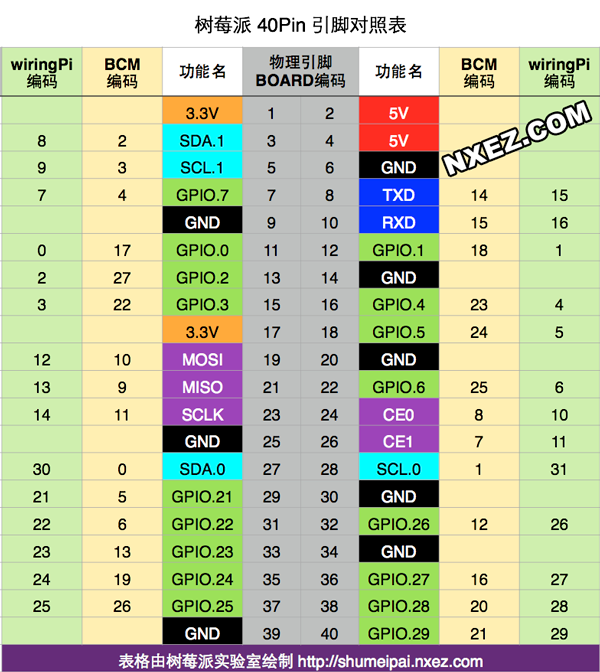
# 使用GPIO
## 導入GPIO模塊
```python
import RPi.GPIO as GPIO
```
## 設置針腳編碼
>[info] 不懂針腳編碼的可以去觀看GPIO使用講解視頻,這里我們使用Board編碼
```python
GPIO.setmode(GPIO.BOARD) # Board編碼
```
也可以按需要使用BCM編碼
```python
GPIO.setmode(GPIO.BCM) # BCM編碼
```
**wiringPi**編碼適用于C編程,有需求的可以自行了解。
## 設置引腳功能
設置為**輸入引腳**
```python
pin=7
GPIO.setup(pin, GPIO.IN) # 這樣表示設置引腳7為輸入引腳,即可得到輸入的數據。
```
或者設置為**輸出引腳**
```python
pin=7
GPIO.setup(pin, GPIO.OUT) # 這樣表示設置引腳7為輸出引腳,即控制傳感器電平。
```
## 輸出信號
```python
pin=7
GPIO.setup(pin, GPIO.OUT)
GPIO.output(pin, True) # 向7號引腳輸出高電平
```
## 接收信號
>[warning] 執行此操作時請先設置為輸入狀態`GPIO.setup(pin, GPIO.IN)`
```python
pin = 7
GPIO.setup(pin, GPIO.IN)
pindata = GPIO.input(pin)
print(pindata) # 將引腳數據打印出來
```
也可以使用判斷的方式
```python
pin = 7
GPIO.setup(pin, GPIO.IN)
if GPIO.input(pin):
print(GPIO.input(pin))
else:
print("低電平") # 也可用pass函數跳過
```
## 恢復默認狀態
>[info] 在程序運行完成后恢復為默認狀態,避免誤操作
>[warning] 如果你的程序穩定且不需要頻繁修改引腳狀態可以忽略
```python
GPIO.cleanup() # 清理狀態,默認恢復為IN狀態
```
## ?? 信號輸入示例程序
>[info] 建議插件目錄下編寫 `gpiotest.py` 文件用于測試
```python
import RPi.GPIO as GPIO
import time
pin = 7 # 設置pin為7
GPIO.setmode(GPIO.BOARD) # Board編碼
GPIO.setup(pin, GPIO.IN, pull_up_down=GPIO.PUD_UP)
def get_GPIO():
pindata = GPIO.input(pin) # 將得到的數據值給到變量
print(pindata) # 打印pin值變量
while True:
get_GPIO()
time.sleep(0.1) # 每隔0.1秒刷新一次值
```
## ?? 信號輸出示例程序
```python
import RPi.GPIO as GPIO
import time
state = 0
GPIO.setmode(GPIO.BOARD) # Board編碼
def True_GPIO(): # 設置為True狀態
pin = 7
GPIO.setup(pin, GPIO.OUT)
GPIO.output(pin, True)
def False_GPIO(): # 設置為False狀態
pin = 7
GPIO.setup(pin, GPIO.OUT)
GPIO.output(pin, False)
while True:
time.sleep(2) # 循環,每兩秒切換一次狀態
if state == 0:
state = 1
True_GPIO()
else:
state=0
False_GPIO()
```
- 自美智能物聯網系統簡介
- 1.系統安裝
- 樹莓派上安裝自美系統
- 香橙派上安裝自美系統
- 普通電腦和虛擬機下安裝自美系統
- 安裝自美智能物聯網系統
- 2.系統使用
- 獲取設備IP地址
- 自美系統的啟動與停止
- 進入控制面板
- 通過控制面板管理插件
- 控制面板系統配置
- 設置喚醒詞
- 開啟內網穿透服務
- 啟用SSH管理設備
- 使用微信小程序
- 3.開發者中心
- [重要必看]插件消息機制
- 配置開發環境
- 開發自美插件
- 開發微信小程序插件
- 開發前端插件
- 系統內置模塊說明
- Docker容器的使用方法
- Docker中使用攝像頭
- 燒錄ESP32單片機
- 4.樹莓派相關
- 自美樹莓派聲卡驅動板使用說明
- 樹莓派設備配網
- 樹莓派啟用VNC遠程桌面
- 樹莓派官方系統的燒錄
- 樹莓派啟動遠程SSH
- 樹莓派使用GPIO編程
- 樹莓派設備修改文件權限
- 5.香橙派相關
- 香橙派官方系統的燒錄
- 香橙派使用SSH服務
- 6.電視盒子相關
- 電視盒子使用自美系統
- 將armbian刷入eMMc
- 卸載自美系統
- 老版本系統說明
- 聯系我們
